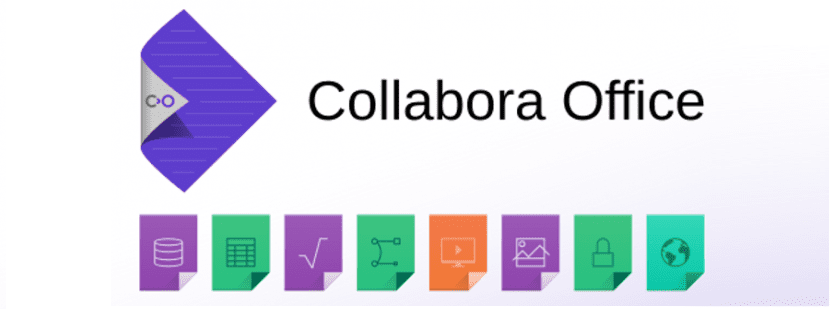
الأجنحة المكتبية المختلفة الموجودة لنظام التشغيل Linux يقدمون لنا بشكل عام حلولًا للعمل في المكتب أو في المنزل ، حيث بعض من هذه تمتد منتجاتها للشركات والمناطق التجارية.
يوجد الآن أيضًا عدد قليل من الأجنحة التي تقدم لك حلاً في السحابة، والتي يمكنك من خلالها الوصول إلى مستنداتك وتحريرها من أي جهاز يمكنه تشغيل مستعرض ويب ولديه حق الوصول إلى الشبكة.
في هذه الحالات ، يمكن أن تبرز بعض الخدمات السحابية مثل محرّر مستندات Google وحتى تطبيقات Microsoft Office.
ولكن بالنسبة لأولئك الذين يحبون البرمجيات الحرة ، يمكنهم اختيار دمج LibreOffice في السحابة بمساعدة أداة ممتازة.
لهذا السبب في هذه المقالة سننتهز الفرصة للتعرف على Collabora.
حول Collabora
Collabora هي نسخة معدلة من Libre Office Online، بخصائص تضاهي العديد من الأدوات التي يمكن أن نجدها في شبكة المكاتب.
بيرو مع بعض التحسينات لأن التطبيق يمنحنا إمكانية الاندماج مباشرة في العديد من الحلول في السحابة منظم ذاتيًا. إليك كيفية دمج LibreOffice مع NextCloud.
تعاون عبر الإنترنت هي أداة قوية لإدارة المستندات مبنية على LibreOfficeما هىيدعم معظم تنسيقات المستندات من النصوص وجداول البيانات والعروض التقديمية ، ويمكن دمج ذلك في البنية التحتية الخاصة بك.
تتمثل الوظائف الرئيسية في التحرير التعاوني والدعم الممتاز للملفات بتنسيق Office.
يوفر Collabora دعمًا لأكثر تنسيقات المستندات شيوعًا من بينها:
- المستندات النصية (odt ، docx ، doc ، إلخ ...)
- جداول البيانات (ods ، xlsx ، xls ، إلخ ...)
- العروض التقديمية (odp، pptx، ppt، etc ...)
من بين خصائصه الرئيسية يمكننا تسليط الضوء على:
- يمكنك عرض وتعديل المستندات النصية وجداول البيانات والعروض التقديمية وغير ذلك الكثير
- وظيفة التحرير التعاوني
- دعم طويل الأمد مع تحديثات أمنية مثبتة
- تعمل بكامل طاقتها في أي متصفح حالي - لا يلزم وجود مكون إضافي
يمكن تثبيت هذه الخدمة لاستخدامها على أجهزة الكمبيوتر الخاصة بنا ، على الرغم من أن نشرها مصمم للاستخدام على الخوادم.
كما ذكرنا ، تم تصميم التطبيق ليتم نشره على الخوادم ، لذلك إذا كنت ترغب في تثبيته على جهاز الكمبيوتر الخاص بك ، فسيتعين عليك تثبيت بعض الأدوات الأخرى لتتمكن من وضع الخدمة على الإنترنت.
مثل خادم اباتشي أو مجال أو فتح منفذ للوصول من الشبكة.
التكوين المسبق
الآن لبدء خدمتنا سوف نعتمد على حاويات Docker، لذلك يجب عليك تثبيت قوس الخاص بك على النظام.
من الناحية النظرية ، فإن هذه العملية كما تمت مناقشتها مخصصة للخوادم ، لذلك يجب أن تكون التطبيقات الرئيسية التي يجب أن يتوفر عليها كل خادم مثبتة بالفعل.

ولكن في حالة عدم قيامك بالعملية على الخادم يمكنك تثبيت LAMP باستخدام:
sudo apt install lamp-server^
في النهاية ننفذ:
sudo a2enmod proxy sudo a2enmod proxy_wstunnel sudo a2enmod proxy_http sudo a2enmod ssl
أيضا سنستخدم خدمة Nextcloud ، لذلك نقوم بتثبيتها من Docker مع:
sudo docker pull undeadhunter/nextcloud-letsencrypt
فعلت هذا يجب علينا تمكين تكوين SSL، من أجل الوصول إلى الخدمة ، علينا فقط تنفيذ:
sudo docker run -it --name nextcloud --hostname nextcloud-letsencrypt -e CERTBOT_DOMAIN="nextcloud-letsencrypt" -e CERTBOT_EMAIL="email" -p 80:80 -p 443:443 undeadhunter/nextcloud-letsencrypt
لاختبار الوصول ، يمكننا الوصول إلى عنوان IP الخاص بنا أو المجال أو محليًا إلى المنفذ 8080:
http: //:localhost:8080
إذا كان التكوين ناجحًا ، سيُطلب منا تكوين Nextcloud من المتصفح، هنا نقوم بتعديله وفقًا لاحتياجاتنا ونستمر في العملية.
في النهاية سنبدأ في إنشاء شهادة SSL بالأمر التالي:
sudo docker exec -it nextcloud-crypt /certbot.sh
كيفية تثبيت Collabora على Ubuntu 18.04 LTS؟
فعلت هذا الآن نشرع في تثبيت Collabora في النظام باستخدام:
sudo docker pull collabora/code
الآن ننتقل إلى تنفيذ الخدمة في النظام بهذا الأمر. هنا علينا فقط التغيير "\\ عنوان المستقبل"" لمجالك أو عنوان IP.
sudo docker run -t -d -p 127.0.0.1:9980:9980 -e 'domain=\\server\\address' --restart always --cap-add MKNOD collabora/code
القيام به هذا الآن نقوم بإنشاء الملف التالي:
sudo touch /etc/apache2/sites-available/your-collabora-site.com.conf
نقوم بتثبيت أداة LetsEncrypt وتشغيلها:
sudo apt install letsencrypt python-letsencrypt-apache sudo letsencrypt --apache --agree-tos --email email-address -d “ip-o-dominio.com”
وأخيرا قم بتحرير الملف الذي تم إنشاؤه حديثًا باستخدام:
sudo nano /etc/apache2/sites-available/your-collaborate-site.conf[/sourcecode]
Y نضيف ما يلي داخل الملف:
<IfModule mod_ssl.c> <VirtualHost *:443> ServerName office.your-domain.com SSLCertificateFile /etc/letsencrypt/live/collabora-server-ip-or-domain.com/fullchain.pem SSLCertificateKeyFile /etc/letsencrypt/live/collabora-server-ip-or-domain.com/privkey.pem Include /etc/letsencrypt/options-ssl-apache.conf # Encoded slashes need to be allowed AllowEncodedSlashes NoDecode # Container uses a unique non-signed certificate SSLProxyEngine On SSLProxyVerify None SSLProxyCheckPeerCN Off SSLProxyCheckPeerName Off # keep the host ProxyPreserveHost On # static html, js, images, etc. served from loolwsd # loleaflet is the client part of LibreOffice Online ProxyPass /loleaflet https://127.0.0.1:9980/loleaflet retry=0 ProxyPassReverse /loleaflet https://127.0.0.1:9980/loleaflet # WOPI discovery URL ProxyPass /hosting/discovery https://127.0.0.1:9980/hosting/discovery retry=0 ProxyPassReverse /hosting/discovery https://127.0.0.1:9980/hosting/discovery # Main websocket ProxyPassMatch "/lool/(.*)/ws$" wss://127.0.0.1:9980/lool/$1/ws nocanon # Admin Console websocket ProxyPass /lool/adminws wss://127.0.0.1:9980/lool/adminws # Download as, Fullscreen presentation and Image upload operations ProxyPass /lool https://127.0.0.1:9980/lool ProxyPassReverse /lool https://127.0.0.1:9980/lool </VirtualHost> </IfModule>
في النهاية نعيد تشغيل اباتشي مع:
sudo sytemctl restart apache2
وهذا كل شيء ، لدينا نسختنا من LibreOffice في السحابة.
يمكنك استشارة المزيد حول هذا الموضوع من الرابط التالي.
الضحك بصوت مرتفع! اللعنة!
الوحيدين الذين يمكنهم القيام بذلك فقط هم MS Office و Calligra Office.
من المثير للاهتمام أن نرى أن Libre Office لديه بالفعل البديل الرائد للسحابة.